- Scoprire EaseUS
- Chi Siamo
- Recensioni & Premi
- Contatta EaseUS
- Rivenditore
- Affiliato
- Mio Conto
- Sconto Education
Sommario
Se non riesci ad aggiornare a Windows 11, è probabile che il tuo PC non soddisfi i requisiti hardware minimi. Scopri metodi, strumenti e suggerimenti dettagliati per installare Windows 11 sul tuo dispositivo.
Microsoft terminerà il supporto per Windows 10 nell'ottobre 2025. Ciò significa che Microsoft non fornirà più aggiornamenti software, assistenza tecnica o correzioni di sicurezza per Windows 10 dopo tale data. Microsoft consiglia di eseguire l'aggiornamento a Windows 11, ma alcuni dispositivi Windows non supportano l'aggiornamento a Windows 11, come riportato nel post su Reddit.
Non riesco ad aggiornare a Windows 11 (anche se posso)
di u/unclesoop in Windows10
Windows 11 ha requisiti hardware rigorosi, quindi potresti non essere in grado di eseguire l'aggiornamento. Secondo Microsoft, se il tuo PC non supporta ufficialmente Windows 11, dovrai acquistarne uno nuovo, ma esistono comunque modi per aggiornarlo ed evitare di dover sborsare soldi per un nuovo dispositivo. Continua a leggere per scoprire il metodo più adatto a te.
Perché non riesco ad aggiornare a Windows 11?
Potresti non essere in grado di eseguire l'aggiornamento a Windows 11 perché il tuo PC non soddisfa i requisiti hardware minimi di Windows 11 o perché c'è un problema di incompatibilità con il tuo dispositivo. Microsoft impone requisiti hardware rigorosi per l'installazione di Windows 11, inclusi processori specifici, RAM, spazio di archiviazione, TPM 2.0 e Avvio protetto. Anche alcuni problemi con software o driver di terze parti possono interferire con il processo di aggiornamento di Windows.
Ecco una ripartizione più dettagliata dei potenziali motivi per cui non è possibile eseguire l'aggiornamento a Windows 11:
➡️ Il tuo PC non soddisfa i requisiti hardware:

Per essere più specifici:
- Processore: 1 GHz o più veloce con 2 o più core su un processore a 64 bit compatibile o System on a Chip (SoC)
- RAM: almeno 4 GB
- Archiviazione: almeno 64 GB
- Scheda grafica: DirectX 12 o versione successiva con driver WDDM 2.0
- Firmware: firmware UEFI con Secure Boot supportato
- TPM: Trusted Platform Module (TPM) versione 2.0
- Display: display ad alta definizione (720p) con diagonale superiore a 9'', 8 bit per canale colore
- Connessione Internet e account Microsoft: durante la configurazione iniziale del dispositivo sono richiesti la connettività Internet e un account Microsoft
➡️ Problemi di compatibilità:
Driver obsoleti: assicurati che i driver del tuo PC siano aggiornati.
Software di terze parti: a volte i software antivirus o di sicurezza potrebbero interferire con il processo di aggiornamento di Windows.
➡️ Altri fattori:
È inoltre necessario disporre di spazio sufficiente sull'unità di sistema (unità C) per scaricare, decomprimere e installare l'aggiornamento di Windows 11.
Per determinare se il tuo PC può essere aggiornato a Windows 11, Microsoft offre uno strumento chiamato PC Health Check per aiutarti a verificarne la compatibilità. Se visualizzi il messaggio "Questo PC non soddisfa attualmente i requisiti di sistema per Windows 11", ecco le tue opzioni.
Condividi questo articolo sui social media per risolvere l'errore "Impossibile aggiornare a Windows 11"!
Opzione 1. Paga per l'aggiornamento di sicurezza esteso
Sebbene Microsoft terminerà ufficialmente il supporto di Windows 10 il 14 ottobre 2025, offre anche un'altra opzione agli utenti. Offre un programma a pagamento di aggiornamenti di sicurezza estesi (ESU) per Windows 10, che consente agli utenti di continuare a ricevere aggiornamenti di sicurezza critici tramite un abbonamento annuale anche dopo la data di fine del supporto.
Tuttavia, gli ESU non includono i seguenti elementi:
- Nuove funzionalità
- Aggiornamenti non di sicurezza richiesti dai clienti
- Richieste di modifica del design
- Non verrà fornito alcun supporto generale per le versioni di Windows oltre la data di fine del supporto.
Le ESU per utenti Windows 10 individuali o domestici saranno disponibili a 30 dollari per un anno. Le ESU per organizzazioni e aziende possono essere acquistate tramite il programma Microsoft Volume Licensing a 61 dollari per dispositivo per il primo anno.
Questa opzione è sensata se non puoi eseguire l'aggiornamento a Windows 11, ma vuoi comunque usare Windows 10 e affidarti al tuo PC per le attività sensibili.
Opzione 2. Aggiornare l'hardware o acquistare un nuovo computer
Quando utilizzi lo strumento PC Health Check per verificare il tuo computer, vedrai quali componenti necessitano di aggiornamento, come processore, RAM, TPM e Secure Boot. Se non riesci ad aggiornare a Windows 11 a causa dell'avvio sicuro, devi abilitare TPM 2.0 e Secure Boot. Se non riesci ad aggiornare a Windows 11 a causa del processore o della CPU, devi passare a un processore Intel di ottava generazione o successivo per soddisfare i requisiti di Windows 11.

Aggiornare l'hardware non deve essere per forza molto costoso. Gli aggiornamenti di memoria e SSD sono relativamente convenienti e spesso possono essere installati o aggiornati senza l'aiuto di un professionista. Una volta aggiornato l'hardware per soddisfare i requisiti minimi per l'esecuzione di Windows 11, puoi procedere con l'installazione come di consueto.
Se il tuo PC attuale è piuttosto vecchio e necessita di aggiornamenti, potresti valutare l'acquisto di un nuovo dispositivo. Molti computer nuovi sono dotati di Windows 11 preinstallato, garantendoti la possibilità di utilizzare la versione più recente e completamente supportata di Microsoft Windows senza spendere troppo.
Opzione 3. Forzare l'aggiornamento a Windows 11
Se il tuo PC non soddisfa i requisiti di Windows 11, potresti comunque voler utilizzare Windows 10 gratuitamente. Puoi valutare di installare Windows 11 bypassando i requisiti di Windows sul tuo PC attuale. Devi creare un'unità di installazione di Windows 11 che eviti i requisiti. Strumenti popolari sono Rufus ed EaseUS OS2Go . Prendiamo quest'ultimo come esempio.
EaseUS OS2Go è uno strumento gratuito e pratico per la creazione di Windows to Go che ti aiuta a creare una chiavetta USB avviabile con o senza il file ISO. Permette di aggiornare Windows 10 a 11 su hardware non supportato e di installare Windows su un dispositivo Mac. Permette inoltre di installare Windows su un PC senza considerare i requisiti. Ecco come creare un'unità di installazione di Windows 11 ignorando i requisiti:
Passaggio 1. Scarica e installa EaseUS OS2Go sul tuo computer Windows. Collega un'unità USB o un disco rigido esterno sufficientemente capiente.
Passaggio 2. Fare clic su Windows Install Drive Creator . Innanzitutto, selezionare la versione di Windows che si desidera installare. EaseUS OS2Go supporta la creazione di supporti di installazione per Windows 11/10/8.1. È anche possibile selezionare un file ISO locale. Al termine, fare clic su Avanti .
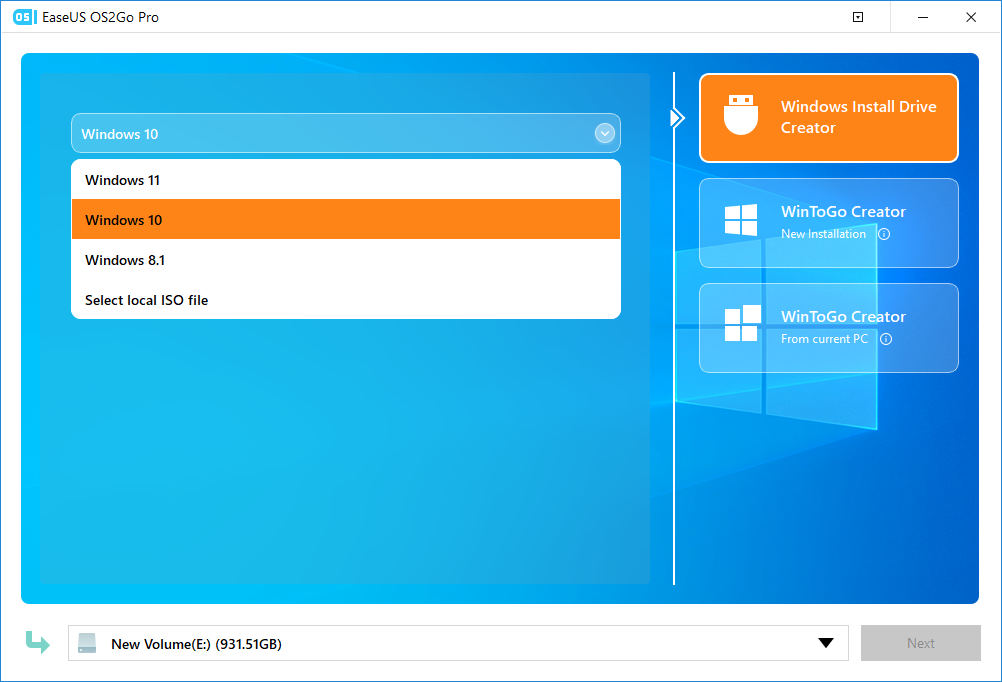
Passaggio 3. Fai clic sul menu a discesa e seleziona "Rimosso" per ignorare i requisiti di installazione di Windows. Quindi, fai clic su "Crea" .

Passaggio 4. Verrà visualizzato un messaggio di avviso che informa che tutti i dati sul disco selezionato verranno eliminati. Fare clic su Continua .

Passaggio 5. OS2Go inizierà a creare il supporto di installazione di Windows. Il download del file ISO richiede solitamente un po' di tempo, che dipende dal sistema operativo e dalle condizioni della rete. Quando il processo raggiunge il 100%, l'unità USB dovrebbe essere avviabile.
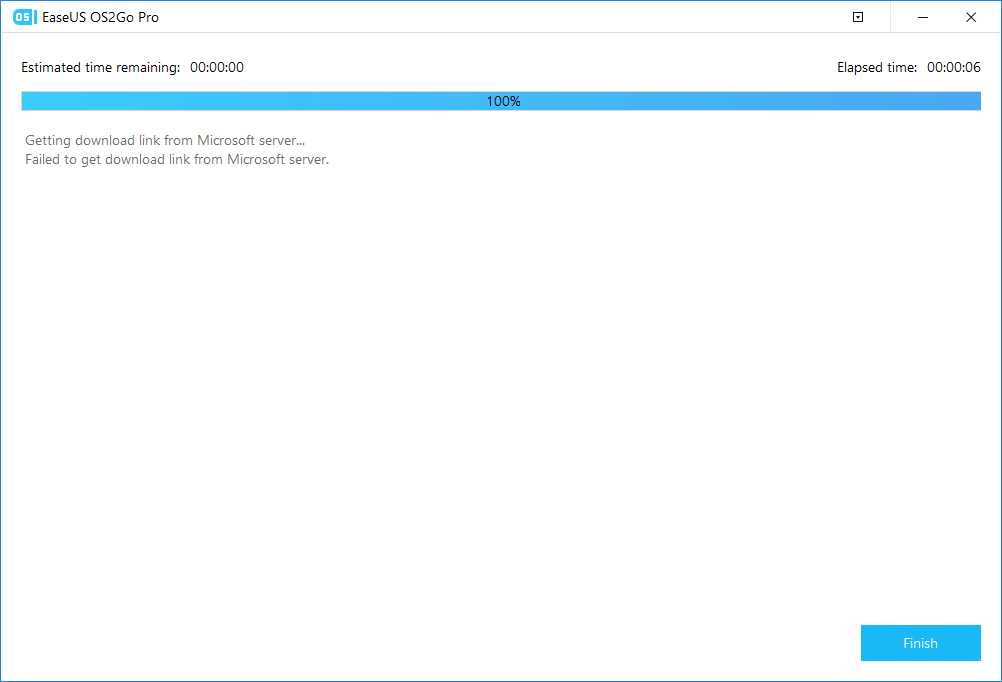
Passaggio 6. Inserire il supporto di installazione di Windows nel computer e avviare il processo di installazione.
Una volta terminato, puoi avviare il computer dall'unità USB e seguire le istruzioni per installare Windows 11 da USB .
Condividi questo articolo sui social media per risolvere l'errore "Impossibile aggiornare a Windows 11"!
Opzione 4. Passare a Linux
Se sei stanco di Windows e vuoi iniziare una nuova avventura, Linux sarà un'ottima alternativa. Linux non è un sistema operativo unificato con un aspetto e un funzionamento specifici. Esistono invece molte distribuzioni e diverse versioni di Linux che possono utilizzare interfacce utente grafiche e strumenti diversi per funzioni di base come gli aggiornamenti di sistema.
Per installare Linux, dovrai scegliere una distribuzione (Linux Mint o Ubuntu), scaricare l'immagine ISO, creare una chiavetta USB avviabile con un creatore di chiavette USB avviabili Linux , quindi avviare dalla chiavetta USB per installare il sistema operativo Linux sul tuo computer.
Opzione 5. Continua a utilizzare Windows 10
Se non vuoi installare Linux o Chrome OS o forzare Windows 11 sul tuo vecchio computer, hai solo un'opzione: continuare a usare Windows 10 senza aggiornamenti. I tuoi PC Windows 10 continueranno a funzionare, ma Microsoft consiglia vivamente di aggiornare a Windows 11 per ottenere supporto tecnico, aggiornamenti delle funzionalità, nuove funzionalità e aggiornamenti di qualità (inclusi aggiornamenti di sicurezza e affidabilità).
Tuttavia, le difese del tuo sistema contro gli attacchi informatici potrebbero indebolirsi. Malware e ransomware sfruttano sistemi non aggiornati, esponendo così il tuo PC e i tuoi dati a potenziali rischi.
Se intraprendi questo percorso, potenzia le difese del tuo PC. Utilizza rigide misure di sicurezza, limita le attività online ai siti web sicuri ed evita di utilizzare il PC per attività sensibili come l'online banking. Inoltre, applica un livello di protezione ai tuoi dati per evitare importanti rischi di perdita. Puoi salvare i tuoi dati nel cloud o utilizzare software di backup gratuiti ( EaseUS Todo Backup ) e Windows Backup and Restore per eseguire il backup dei dati su un disco esterno.
Per eseguire il backup dei file utilizzando Backup e ripristino (Windows 7):
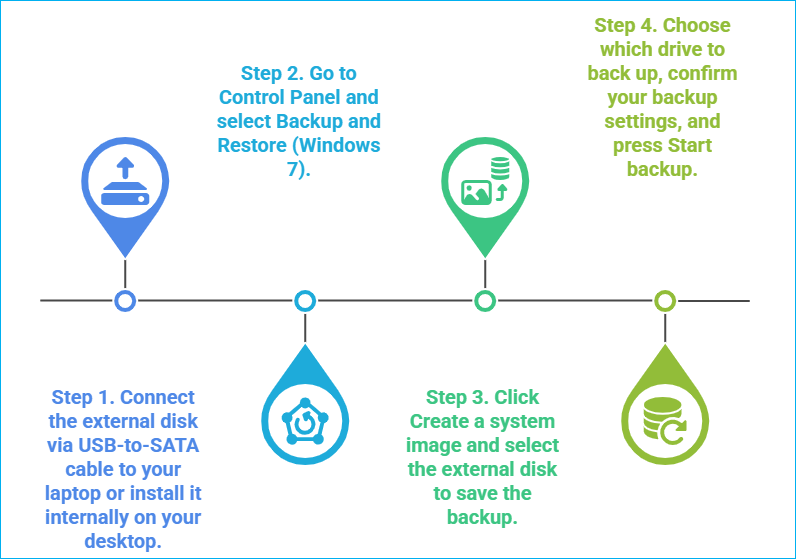
Per concludere
Se il tuo PC non riesce ad aggiornare a Windows 11, puoi trovare la risposta in questo post. Esploreremo i motivi per cui non è possibile aggiornare a Windows 11 e 5 opzioni per aiutarti a risolvere l'errore "Impossibile aggiornare a Windows 11". Ecco quali sono:
- Opzione 1. Paga per l'aggiornamento di sicurezza esteso
- Opzione 2. Aggiornare l'hardware o acquistare un nuovo computer
- Opzione 3. Forzare l'aggiornamento a Windows 11
- Opzione 4. Passare a Linux
- Opzione 5. Continua a utilizzare Windows 10
Se il tuo PC non soddisfa i requisiti di Windows 11, ma desideri comunque utilizzarlo, puoi forzare l'installazione di Windows 11 sul tuo PC creando una chiavetta USB avviabile che bypassi i requisiti. EaseUS OS2Go e Rufus sono due strumenti popolari che ti aiutano a creare una chiavetta USB di installazione di Windows senza considerare i requisiti di Windows 11. Provali e non ti deluderanno!
Domande frequenti sull'impossibilità di aggiornare a Windows 11
1. Perché non riesco ad aggiornare a Windows 11 anche se soddisfo i requisiti?
Se il dispositivo soddisfa i requisiti hardware di Windows 11 ma non riesce ancora ad aggiornarsi, il problema potrebbe derivare da conflitti software, bug di aggiornamento, file di sistema o cache di aggiornamento danneggiati, errori di configurazione BIOS/UEFI oppure dalla strategia di distribuzione graduale di Microsoft.
2. Come effettuare gratuitamente l'aggiornamento a Windows 11?
Vai su Impostazioni > Windows Update per verificare se il tuo PC soddisfa i requisiti minimi di sistema e per confermare che l'aggiornamento sia pronto per il tuo PC. Una volta pronto, puoi avviare immediatamente l'aggiornamento gratuito a Windows 11. In questo modo potrai sperimentare i vantaggi di Windows 11.
3. Come posso effettuare l'aggiornamento a Windows 11 senza un account Microsoft?
Per installare Windows senza un account Microsoft, puoi utilizzare un creatore di USB avviabili come EaseUS OS2Go per creare un'unità di installazione di Windows 11 che ignora il requisito dell'account e avvia il PC dalla USB per installare Windows senza un account Microsoft.
4. Cosa devo fare se il mio PC non riesce ad aggiornare a Windows 11?
Se il tuo PC non può essere aggiornato a Windows 11 perché non soddisfa i requisiti di Windows 11, puoi aggiornare il tuo vecchio hardware, acquistare un nuovo PC, pagare gli ESU di Windows 10, passare a un altro sistema operativo (Linux o Chrome OS) e continuare a utilizzare Windows 10.
Articoli Relativi
-
Come giocare ai giochi Windows su Mac tramite USB Portatile
![]() Elsa/21/10/2025
Elsa/21/10/2025 -
La Migliore Alternativa Rufus per Windows Compatibile con Windows 11/10
![]() Aria/06/11/2025
Aria/06/11/2025 -
Per gli Amanti del Gaming su Mac - Giocare a Fortnite su Mac 2025
![]() Elsa/26/10/2025
Elsa/26/10/2025 -
[2025 Download] Scaricare il Software da Windows a USB per Windows 11/10/7
![]() Aria/02/11/2025
Aria/02/11/2025

EaseUS OS2Go
- Creare Windows portabile su USB
- Copiare Windows installato su USB
- Clonare disco di sistema Windows su USB
- Eseguire Windows 11 su qulsiasi PC
- Eseguire Windows 11 su PC non supportato
- Eseguire Winodows 11/10 su Mac
